Este problema es uno de los más comunes y que más me encuentro a la hora de ayudar a personas cercanas o clientes. De repente, y sin ningún tipo de aviso, dejas de recibir correos en Mail ya sea en tu iPhone, iPad o Mac. Y al mismo tiempo, iOS 17 no deja de pedirte la contraseña de uno o varios servicios con los que trabajas. Ocurre lo mismo en iPadOS 17 y macOS Sonoma.
Muchas personas con conocimientos básicos creen que el origen de este problema es algún error del servicio de correo que utilizan, pero la realidad es que es un problema mucho más sencillo de resolver. Vamos a ver por qué ocurre y cómo podemos solucionarlo.
La comprobación que Apple hace regularmente en las cuentas que tienes sincronizadas
El error que te puede aparecer tiene esta pinta en macOS, y no se anda con miramientos: te pide una contraseña "obligatoria":
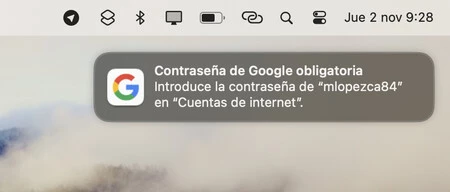
¿A qué es debido todo esto? Pues es simple. Mail, así como Calendario o Contactos, hacen comprobaciones rutinarias para verificar que la sincronización de datos de las cuentas que tengas configuradas funciona correctamente. Y de vez en cuando, eso conlleva a que haya que re-introducir la contraseña de ese servicio en Ajustes.
Puede que el dispositivo te lo pida sin razón aparente, pero también te lo va a pedir por razones de seguridad si cambias los ajustes de seguridad de ese servicio. Si por ejemplo cambias la contraseña de tu cuenta de Gmail y tienes ese correo configurado en Mail del iPhone, el teléfono no va a seguir sincronizando los mensajes hasta que le confirmes la contraseña nueva. Y lo mismo ocurre si sincronizas los contactos y/o los calendarios en ese servicio.
Cómo configurar de nuevo los servicios que tengas configurados en tu iPhone
Si esto te ha ocurrido, necesitas iniciar sesión de nuevo en cualquier servicio con el que estés sincronizando datos en tu iPhone. Gmail, Yahoo, Outlook, correos Exchange... en todos ellos basta con repetir la contraseña. Para ello entra en Ajustes y dirígete a la sección Mail, apartado 'Cuentas' y selecciona la cuenta que te esté dando problemas:

Dentro de las opciones de esa cuenta vas a encontrar un botón titulado 'Repetir contraseña'.
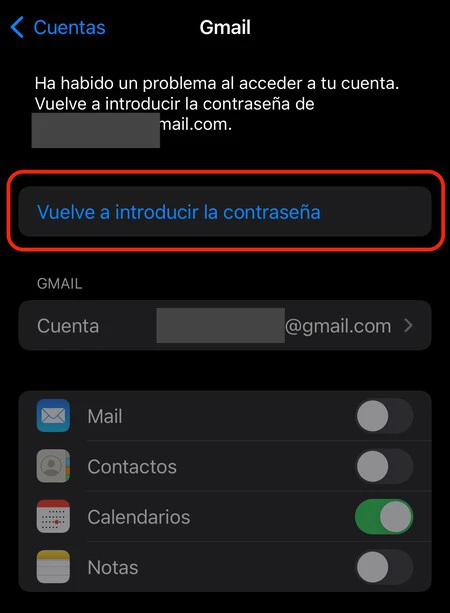
Pulsa ese botón y sigue las instrucciones, que cambiarán dependiendo del servicio que tengas configurado. En el caso de Google, por ejemplo, es probable que tengas que autorizar la identificación desde otro dispositivo antes de continuar. En las cuentas de Microsoft sueles tener que confirmar tu teléfono móvil e introducir un código de autenticación de dos factores.
Una vez hayas terminado, verás que todos los datos de la cuenta comienzan a sincronizarse de nuevo y los errores que aparecían en Mail o Calendario desaparecen. Es simple: los servicios comprueban regularmente que todo está correcto y a veces eso hace que tengas que reintroducir la contraseña. Son dos o tres minutos que te ahorran muchos dolores de cabeza.
En Applesfera | Hay una forma de ver la contraseña WiFi aunque no estés conectado desde tu iPhone
En Applesfera | Cómo saber dónde dejaste el coche aparcado: tu iPhone lo recuerda por ti





Ver 2 comentarios